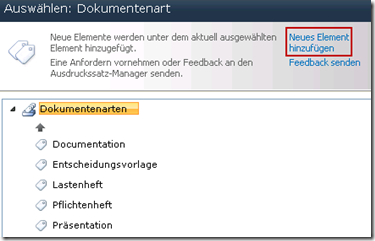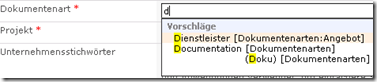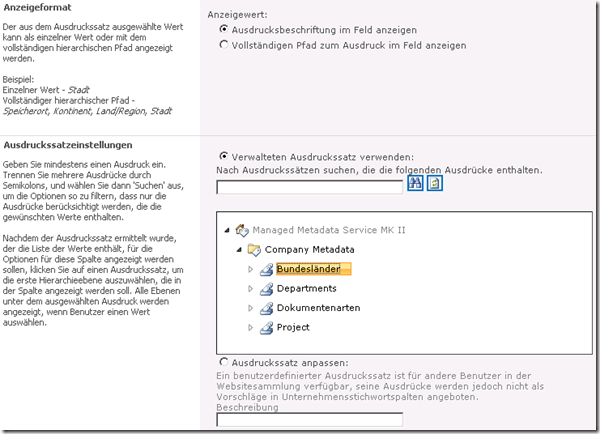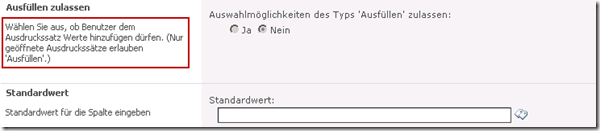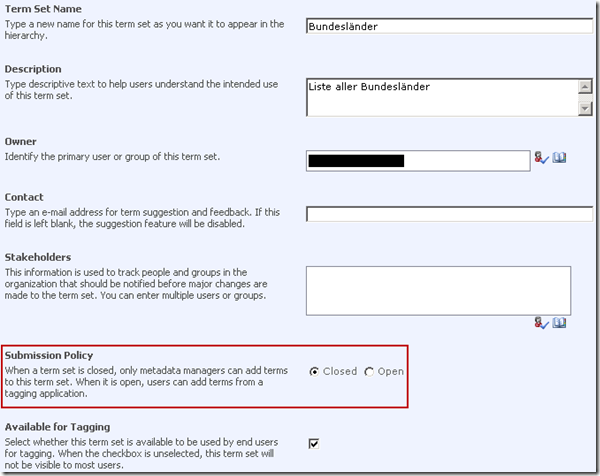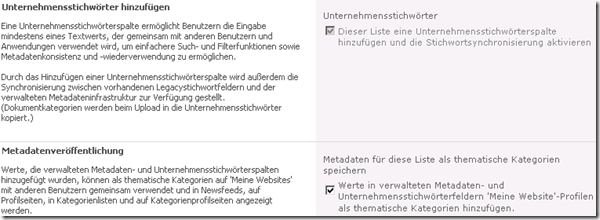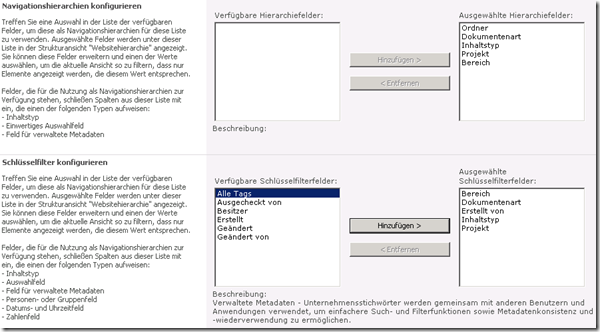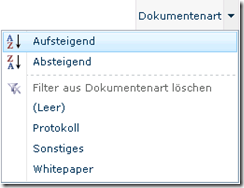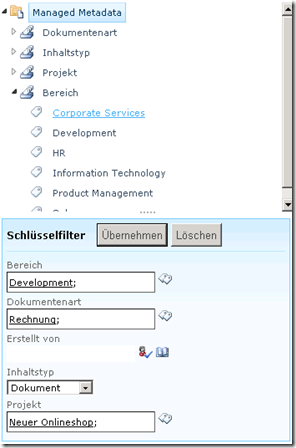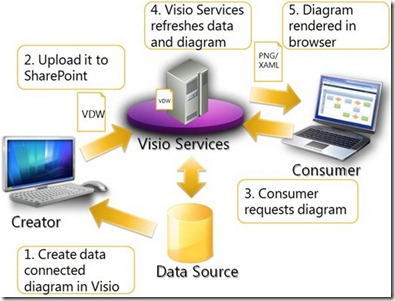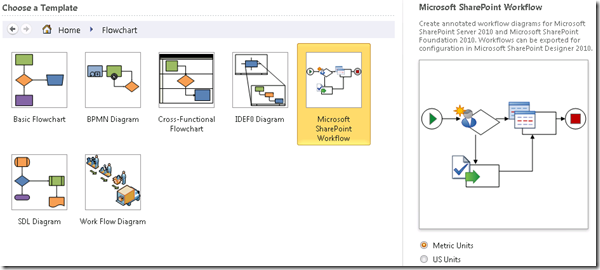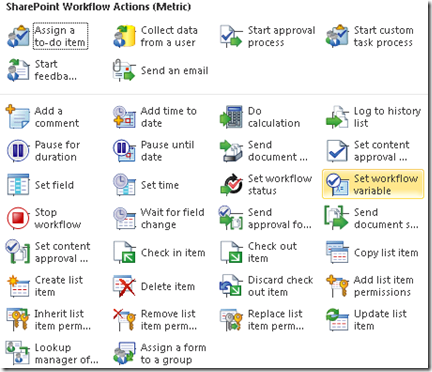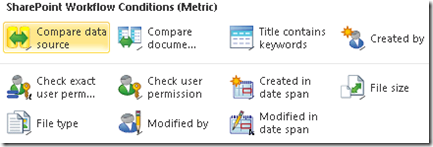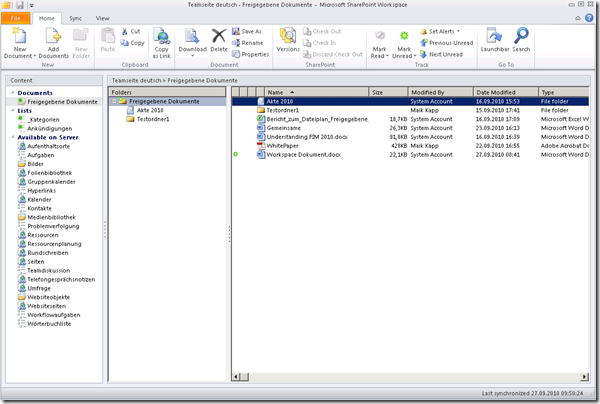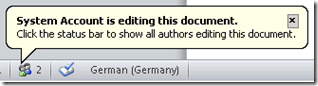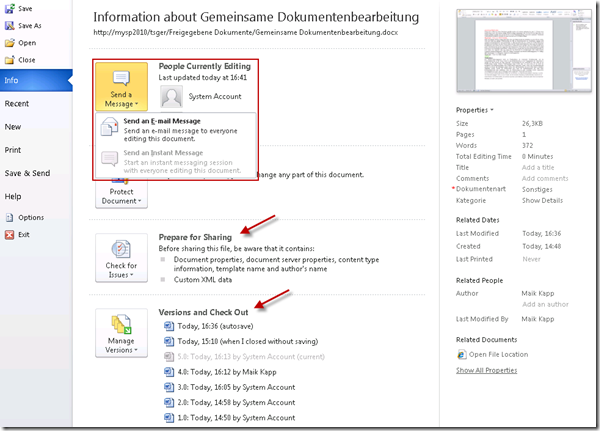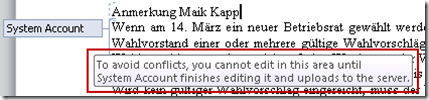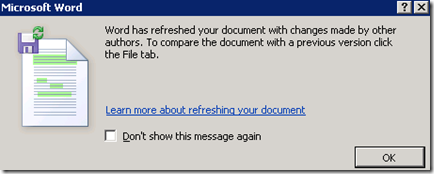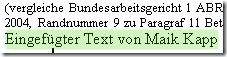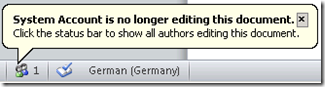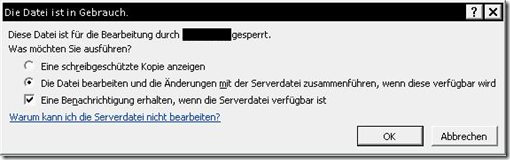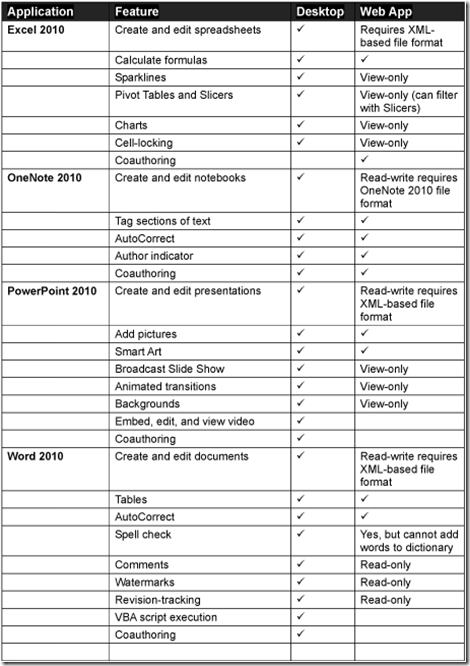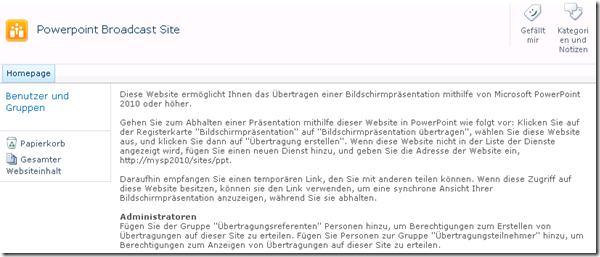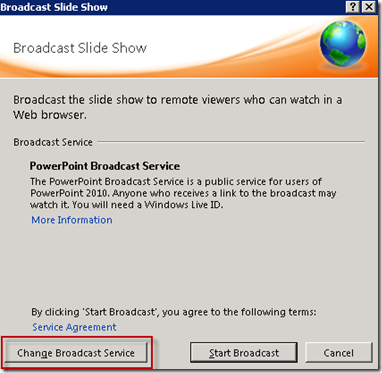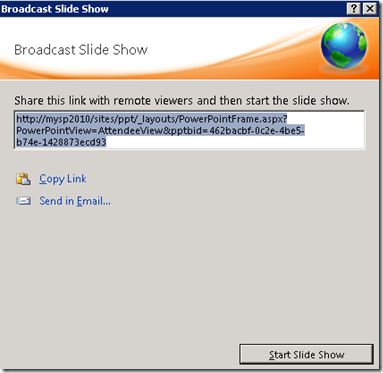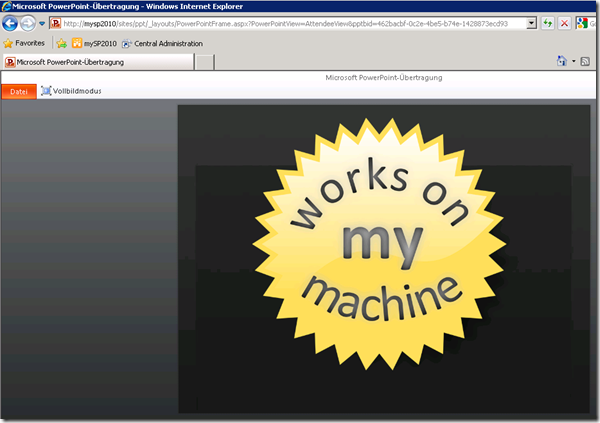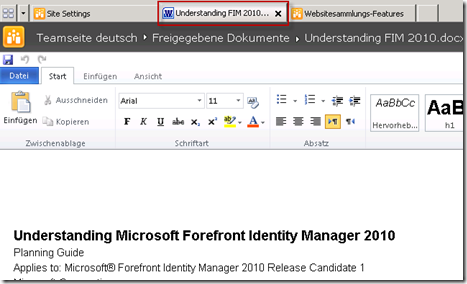In SharePoint 2010 wurde jetzt eine Taxonomie-Funktion eingebaut. Man kann Begrifflichkeiten an zentraler Stelle verwalten, hierarchisch gliedern und über den neuen Spaltentyp "Verwaltete Metadaten" an Inhalte zuweisen. Die Auswahlfunktion ist sehr benutzerfreundlich umgesetzt. Man kann den Taxonomie-Baum mit seinen Hierarchieebenen ausklappen und den gesuchten Begriff auswählen. Tippt man direkt im Feld einen Buchstaben ein, dann erscheint eine Vorschlagsliste, die Begriffe zeigt, die mit dem eingegebenen Buchstaben beginnen.
Doch von Anfang an: In meinen vorigen Beiträgen habe ich beschrieben, wie man die verwalteten Metadaten anlegt und administriert. Nun zur Anwendersicht am Beispiel einer Dokumentbibliothek.
Dieser füge ich diverse Spalten des neuen Feldtyps “Verwaltete Metadaten” hinzu. Zu den Standardkonfigurationen eine Spalte kommen folgende Einstellungen hinzu. Die Beschreibungen sind wiederum sehr gut (zum Vergrößern klicken):
Hinweis: ist die umrandete Funktion inaktiv, dann muss in der Terminologiespeicherverwaltung das Term Set bei “Submission Policy” auf “Open” gesetzt werden.
Dies hat dann zur Folge, dass schreibberechtigte Benutzer, Werte ergänzen können (siehe Abbildung ganz oben).
Weiter kann ich in den Einstellungen der Dokumentenbibliothek nun unter ”Einstellungen für die Unternehmensmetadaten und -stichwörter” einige interessante Einstellungen vornehmen:
War ich über die nächste Einstellung bei “normalen” Auswahl- oder Nachschlagefelder noch ein wenig enttäuscht, so ist diese Funktion im Zusammenspiel mit verwalteten Metadaten klasse: Navigationseinstellungen für Metadaten
Hinweis: Ist ein Feld als Schlüsselfilter konfiguriert, so ist es nicht mehr in dieser Art und Weise danach zu filtern:
Wie sieht das ganze dann für den Anwender aus? Oben habe ich ja beschrieben wie er beim Hochladen eines Dokuments die verwalteten Metadaten auswählen und ergänzen kann. Weiter hat er in der Schnellstartleisten-Navigation links nun die Möglichkeit, sich metadatenbasierend (hierarchisch) durch seine Daten zu browsen, sich die Dokumente nach der Metadatenhierarchie anzeigen zu lassen bzw. danach zu filtern (Schlüsselfilter sind kombinierbar):
Ist eine Metadatum als Mehrfachauswahl konfiguriert, so findet man es im Taxonomie-Baum unter allen Verknüpften Ausprägungen.
Gelinde gesagt finde ich diese Feature (am besten noch im Zusammenspiel mit dem Inhaltstyp-Veröffentlichungshub) so richtig geil 🙂 !!!
Ressourcen:
Stephan Cawood hat in seinem Blog das Thema aus allen möglichen Richtungen beleuchtet:
Introduction to SharePoint Managed Metadata (ganze Serie lesen!)